常用的拆分表格的两种方法
1、启动Word 2013,打开带有表格的文档。在表格中需要拆分的行所在的单元格中单击,将插入点光标放置到该单元格中,然后在“表格工具—布局”选项卡的“合并”组中单击“拆分表格”按钮,如图1所示。此时,表格被拆分成了2个,如图2所示。

图1 单击“拆分表格”按钮
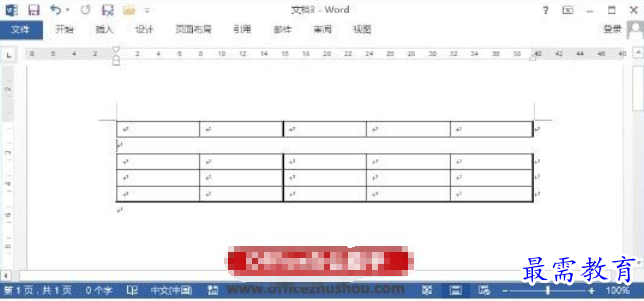
图2 表格被拆分
注意
将插入点光标放置到单元格中后,按“Ctrl+Shift+Enter”键也可将表格拆分。
2、在表格中选择单元格区域,如图3所示,按住鼠标拖动选择的单元格到表格下方的回车符处后释放鼠标,则选择的单元格区域将被作为单独的表格拆分出来,如图4所示。
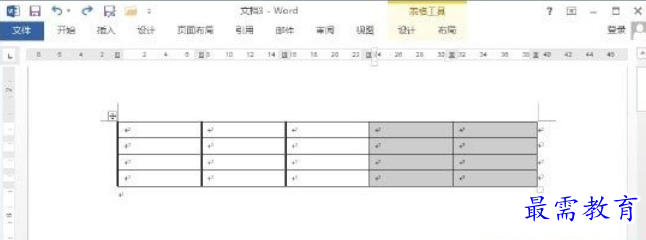
图3 选择单元格

图4 选择的单元格被拆分出来
注意
单击表格左上角的图标 ,按住“Ctrl”键拖动该按钮到文档中的其他位置后释放鼠标,则可以复制整个表格和表格中的数据。
,按住“Ctrl”键拖动该按钮到文档中的其他位置后释放鼠标,则可以复制整个表格和表格中的数据。
继续查找其他问题的答案?
-
Word 2019如何转换为PowerPoint?(视频讲解)
2021-01-258次播放
-
PowerPoint 2019如何为切换效果添加声音?(视频讲解)
2021-01-232次播放
-
PowerPoint 2019如何设置切换效果的属性?(视频讲解)
2021-01-232次播放
-
PowerPoint 2019如何为幻灯片添加切换效果?(视频讲解)
2021-01-230次播放
-
2021-01-199次播放
-
2021-01-193次播放
-
2021-01-192次播放
-
2021-01-191次播放
-
2021-01-1912次播放
-
2021-01-196次播放
 办公软件操作精英——周黎明
办公软件操作精英——周黎明
 湘公网安备:43011102000856号
湘公网安备:43011102000856号 

点击加载更多评论>>